動画編集の副業に関心を持ちつつも、技術的な面で不安を感じ、二の足を踏む人は多くいます。
この記事では、Premiere Proでの動画書き出し方法や高度な設定、注意点を解説します。
記事を読めば、動画編集の最終段階である書き出しの手順を理解し、自信を持って作品を完成させることが可能です。
Premiere Proでの動画書き出しは、正しい手順を踏めば簡単です。
基本設定から高度な調整まで、順を追って進めましょう。


Premiere Proで動画を書き出す前の準備

Premiere Proで動画を書き出す前の準備は以下のとおりです。
※以下の項目をクリックすると、それぞれの詳細に飛びます。
以下で順番に解説します。
①プロジェクトを確認する
プロジェクトを確認することは重要です。
確認を怠ると、思わぬミスや問題が発生する可能性があります。
以下の点に注意を払いましょう。
- プロジェクト名
- ファイルの保存場所
- 使用しているメディアファイルのリンク切れ
- エフェクトやトランジション
- オーディオトラック
- タイムラインの長さ
- マーカーやキーフレームの位置
丁寧に確認すれば、書き出し後の動画に問題が生じるリスクを減らせます。
②シーケンス設定を確認する
シーケンス設定の確認は、動画編集の品質と一貫性を保つために重要です。
フレームサイズとアスペクト比が適切に設定されているかを確認しましょう。
フレームレートが意図した値になっているかも確認します。
フィールドタイプ(プログレッシブやインターレースなど)も確認すべきポイントです。
アスペクト比が正しく設定されているかチェックし、必要に応じて最大ビットデプスを調整しましょう。
タイムベースが正しいかの確認も必要です。
プレビューファイル形式が適切であるかもチェックしましょう。
オーディオ関連の設定(サンプルレート、チャンネルなど)も忘れずに確認してください。
Premiere Proで動画を書き出す方法
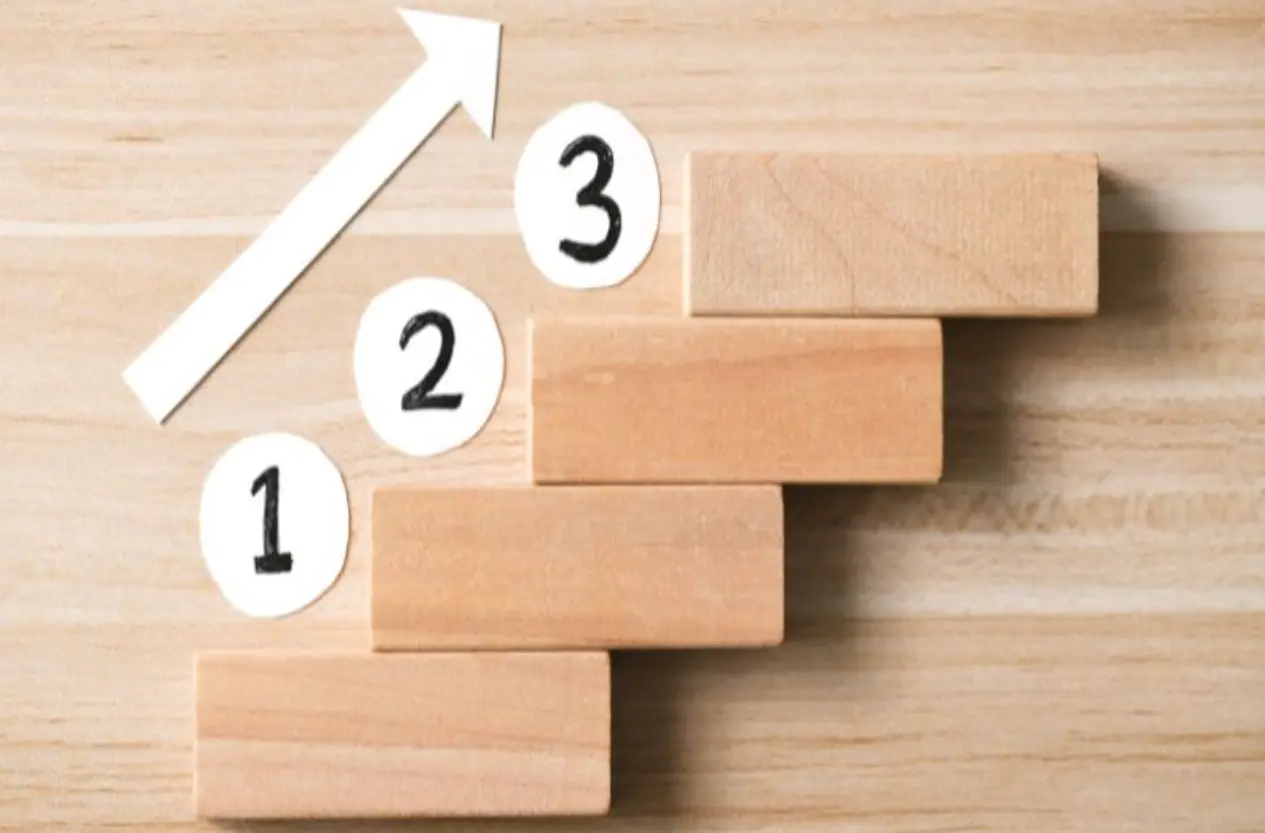
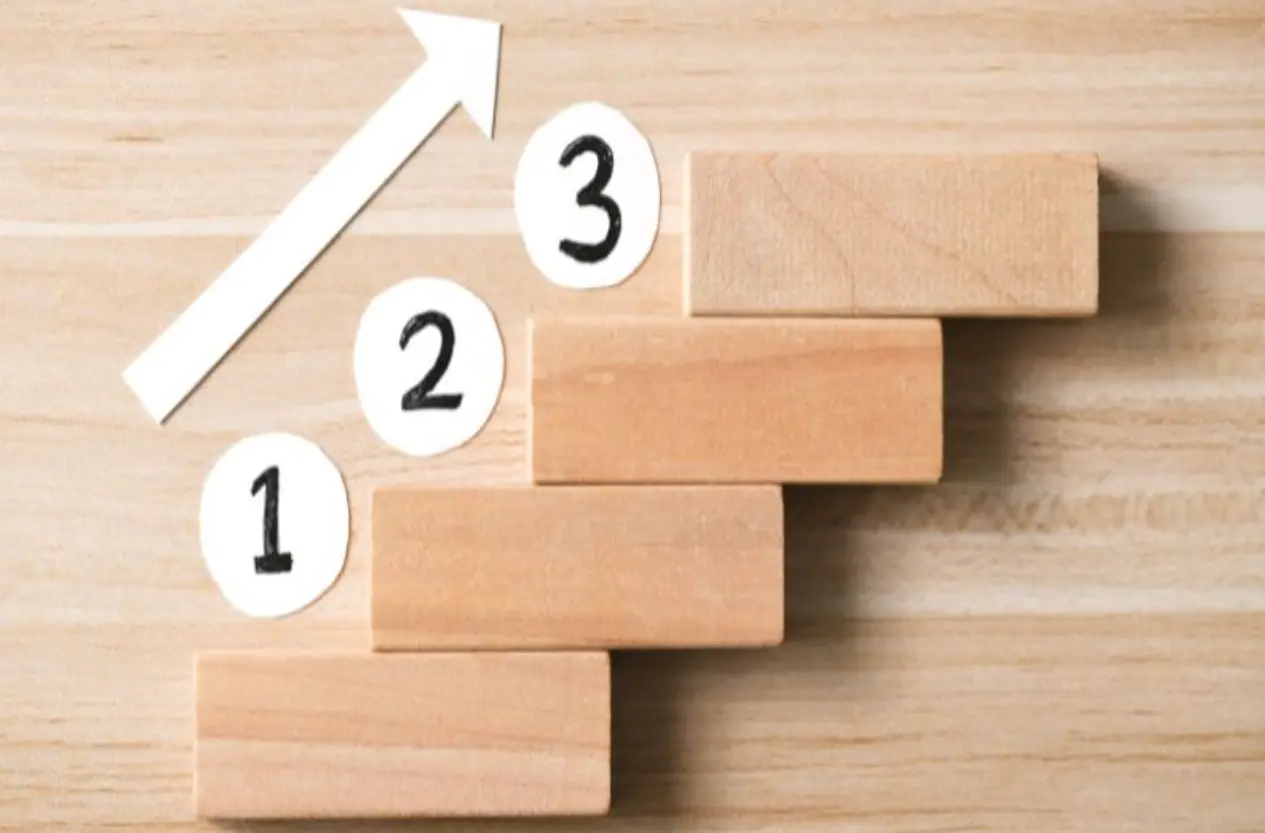
Premiere Proで動画を書き出す流れは以下のとおりです。
※以下の項目をクリックすると、それぞれの詳細に飛びます。
以下で順番に解説します。
①タイムラインを選択する
タイムラインを選択する際は開始点と終了点を設定すると、書き出したい動画の範囲を正確に指定できます。
複数のシーケンスがある場合は、目的のシーケンスを選択しましょう。
ネスト化されたシーケンスを見落とすと、動画の一部が欠落してしまう恐れがあるため、注意してください。
②ファイルメニューから書き出しを選択する


ファイルメニューから書き出しを選択すると、書き出し設定ウィンドウが開きます。
動画の形式や品質などの詳細な設定を行ってください。
③書き出し形式を選ぶ
Premiere Proで用意されている主な書き出し形式は、以下のとおりです。
- H.264
- HEVC(H.265)
- MPEG-2
- QuickTime
- GIF
- AVI
- WebM
形式を選ぶ際は再生環境や配信方法、必要な画質などを考慮してください。
YouTubeなどの動画配信サイトにアップロードする場合は、H.264形式が適しています。
④プリセットを選択する
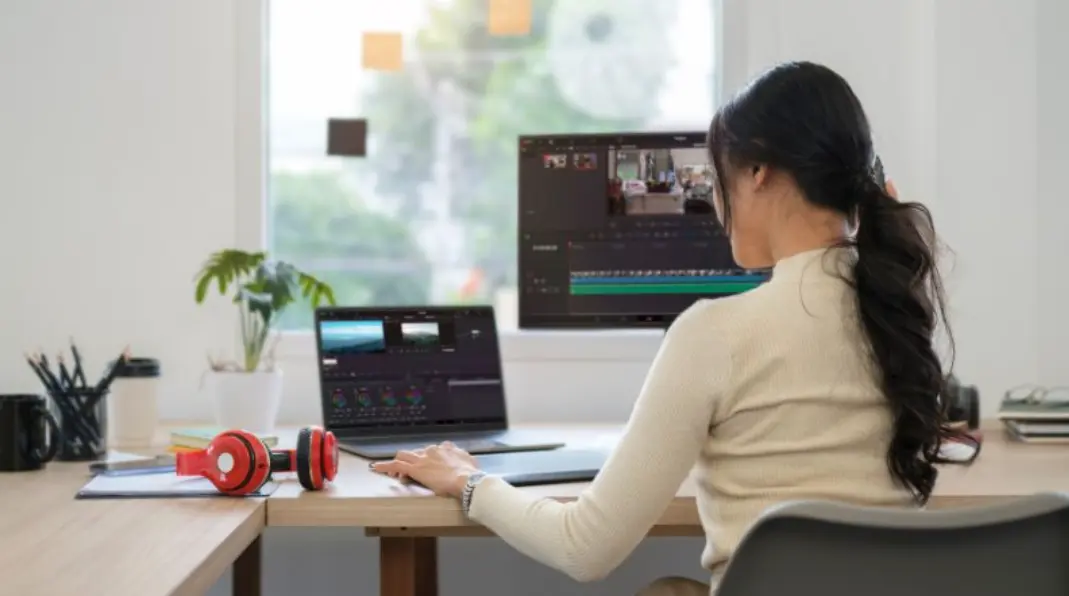
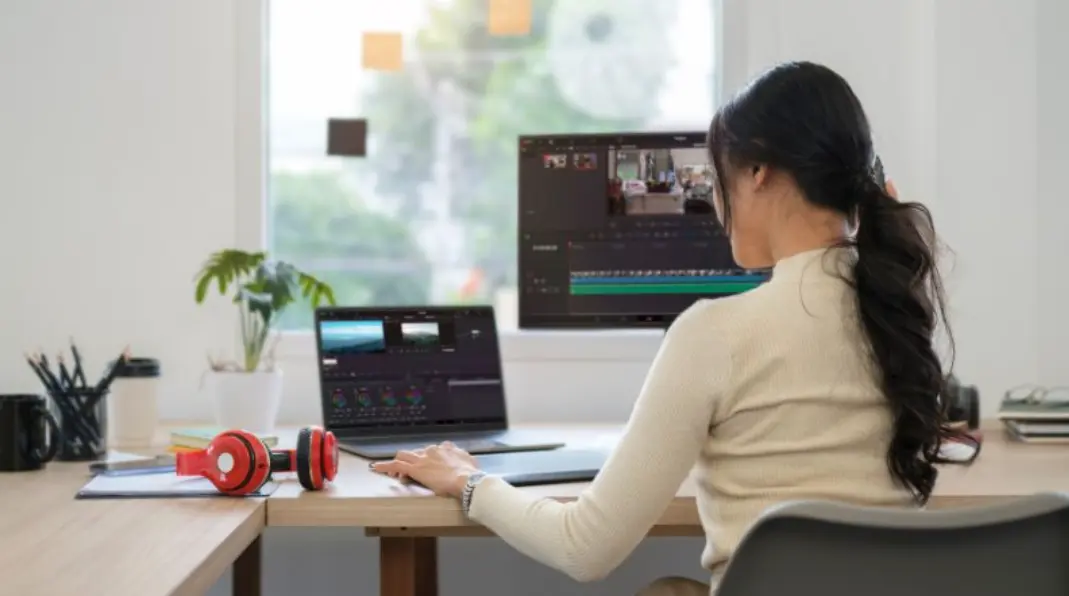
適切なプリセットの選択で、高品質な動画を効率的に書き出せます。
H.264は最も汎用性が高く、多くの再生環境で使用できます。
YouTube用とVimeo用の設定は、プラットフォームでの再生に最適化されているのが特徴です。
モバイルデバイス用は、スマートフォンやタブレットでの再生に適しています。
⑤出力先設定後に書き出しを実行する
出力先フォルダとファイル名を設定したら、書き出しを実行してください。
書き出しをクリックすると、プログレスバーが表示され、進行状況を確認できます。
書き出しにかかる時間は、動画の長さや設定によって異なります。
短い動画なら数分で終わる場合もありますが、長い動画や高画質動画にかかる時間は1時間以上です。
Premiere Proの動画書き出しの高度な設定


Premiere Proの動画書き出しの高度な設定は、以下のとおりです。
※以下の項目をクリックすると、それぞれの詳細に飛びます。
以下で順番に解説します。
①ビットレート設定
高いビットレートを選ぶと、画質は良くなりますが、ファイルサイズも大きくなります。
低いビットレートを選ぶと、ファイルサイズは小さくなりますが、画質も落ちるのが特徴です。
一般的に、以下のビットレート設定が推奨されます。
- 1080p動画:8~12Mbps
- 4K動画:35~68Mbps
固定ビットレート(CBR)と可変ビットレート(VBR)の2種類があります。
CBRは一定の品質を保つ点が特徴です。
VBRは、シーンに応じてビットレートを変動させ、ファイルサイズを抑えつつ画質も維持できます。
②解像度設定


適切な解像度を選択すると、見やすく美しい動画を作成できます。
画質とファイルサイズのバランスが良い1920×1080ピクセル(フルHD)が広く利用されています。
高画質を求める場合は4K(3840×2160ピクセル)も選択できますが、ファイルサイズが大きくなる点に注意しましょう。
YouTubeは4Kをサポートしていますが、推奨は1080pとなっています。
スマートフォン向けには、縦長の解像度(1080×1920ピクセル)を検討しましょう。
プロジェクト設定と書き出し設定の解像度が一致しているかを確認します。
元動画のアスペクト比を維持し、映像が歪まないように注意してください。
高解像度の素材を低解像度に変換すると、画質が劣化する可能性があるため注意しましょう。
③フレームレート設定
1秒当たりの静止画数を指すフレームレートには、23.976fps、29.97fps、30fps、60fpsがあります。
原則として、元素材と同じフレームレートを選択してください。
映画的な表現をしたいのか、滑らかな動きを重視するのかなどの用途に合わせて、フレームレートを検討します。
ファイルサイズと画質のバランスも考慮しましょう。
Premiere Proで動画を書き出す際の注意点


Premiere Proで動画を書き出す際の注意点は以下のとおりです。
※以下の項目をクリックすると、それぞれの詳細に飛びます。
以下で順番に解説します。
①タイムラインが正しく設定されているか確認する
タイムラインの開始点と終了点が正しく設定されているかを確認しましょう。
不要なクリップや空白がないかも見直してください。
エフェクトやトランジションが適切に適用されているか、オーディオトラックの配置が正しいかも確かめます。
マーカーやチャプターが意図した位置にあるかも重要です。
ネスト化されたシーケンスが正しく組み込まれているかも確認しましょう。
タイムリマップが正しく適用されているか、タイムラインの長さが意図した動画の長さと一致しているかも見直しましょう。
②解像度とアスペクト比を確認する


動画の一般的な解像度(幅×高さ)には、1080pや720p、4Kなどがあります。主なアスペクト比は、以下のとおりです。
- 16:9
- 4:3
- 1:1
- 9:16
解像度とアスペクト比がシーケンス設定と一致しているかを確認してください。
不一致がある場合は、書き出し設定で解像度を調整します。
デバイスや配信プラットフォームに適した解像度とアスペクト比を選択しましょう。
③音声が意図的にミュートにされていないか確認する
オーディオミキサーで各トラックのレベルメーターが振れているか、ミュートボタンが押されていないかを確認しましょう。
エフェクトコントロールパネルで、オーディオ関連のエフェクトが誤ってミュート設定になっていないも確認します。
オーディオクリップ自体の音量レベルが極端に低く設定されていないかも重要です。
実際に音声を聞いて確認しましょう。
ヘッドフォンや外部スピーカーを使って、動画全体の音声を再生してください。
④書き出し形式の互換性を確認する
動画の用途や視聴者が使用するデバイスに合わせて、適切な書き出し形式の選択が重要です。
ファイル形式が、再生環境や編集ソフトウェアでサポートされているかを確認しましょう。
使用するコーデックが、再生デバイスやプラットフォームで対応しているかの確認も重要です。
解像度やフレームレートが再生環境の要件を満たしているかも確認しましょう。
音声フォーマットについても、再生デバイスや編集ソフトウェアとの互換性に注意する必要があります。
YouTube投稿時の一般的な形式は、以下のとおりです。
- ファイル形式:MP4
- コーデック:H.264
- 解像度:1080p
- フレームレート:30fps
- 音声フォーマット:AAC
Premiere Proの動画書き出しでよくある問題と対処法


Premiere Proの動画書き出しでよくある問題は以下のとおりです。
※以下の項目をクリックすると、それぞれの詳細に飛びます。
以下で順番に解説します。
①書き出し後の動画がカクカクする
書き出し後の動画がカクカクする場合は、レンダリング設定が適切でなく、低品質になっている可能性があります。
再生をスムーズにするためには、高品質な設定を選択しましょう。
プロジェクト設定とシーケンス設定の不一致も原因として考えられます。
ビットレートが低すぎる場合は、適切な値に上げることを検討してください。
②音声が出ない


オーディオトラックがミュートになっていないかを確認しましょう。
オーディオクリップが正しく配置されているかも重要なポイントです。
コンピューターの設定で正しいオーディオ出力デバイスが選択されているかチェックしましょう。
オーディオドライバーが最新でない場合は、更新が必要です。
プロジェクト設定で、オーディオ出力が正しく設定されているかも大切です。
オーディオエフェクトが適切に適用されているか、クリップのボリュームレベルが適切かも確認してください。
書き出し設定でオーディオ出力が有効になっているかも、忘れずに確認しましょう。
別のメディアプレーヤーで再生して問題がないか確認し、解決しない場合はプロジェクトを再起動しましょう。
③ファイルサイズが大きすぎる
ファイルサイズが大きい場合は、ビットレートを下げるとデータ量を減らせます。
ただし、画質の低下に注意が必要です。
解像度やフレームレートを下げると、ファイルサイズを大幅に削減できます。
視聴者の環境に合わせて適切な設定を選びましょう。
不要なクリップやエフェクトを削除すると、データ量を減らせます。
④書き出し途中でエラーが発生する


メモリ不足が原因の場合は不要なアプリケーションを終了したり、RAMを増設したりすると改善できます。
プラグインの競合が疑われる場合は、1つずつ無効にして問題の原因を特定しましょう。
グラフィックドライバーの問題であれば、最新のドライバーへのアップデートで解決できます。
⑤書き出し後に映像が暗くなる
書き出し後に映像が暗くなる問題は、さまざまな要因が考えられます。
- 書き出し設定やプロジェクト設定
- ディスプレイの色設定
- シーケンス設定でカラースペースが一致しているか
などを確認しましょう。
不一致があると、色味が変わる可能性があります。
レンダリングインテントやカラーマネジメント、LUT、ビデオエフェクトの設定が明るさに影響を与えていないかを確認します。
意図した明るさを保持できる書き出し形式かも重要です。
Premiere Proの動画書き出し方法まとめ


動画編集の副業を始めたい人にとって、Adobe Premiere Proでの動画の書き出しは重要なスキルです。
正しい手順と設定を守ると、高品質な動画を作成できます。
動画を書き出す前にプロジェクトとシーケンス設定の確認が大切です。
書き出しは、適切な形式とプリセットの選択、ビットレートや解像度の調整が求められます。
タイムラインや解像度や音声の確認、互換性の確認に注意してください。
カクつきや音声の問題、ファイルサイズの課題などのトラブルにも、焦らずに対応しましょう。


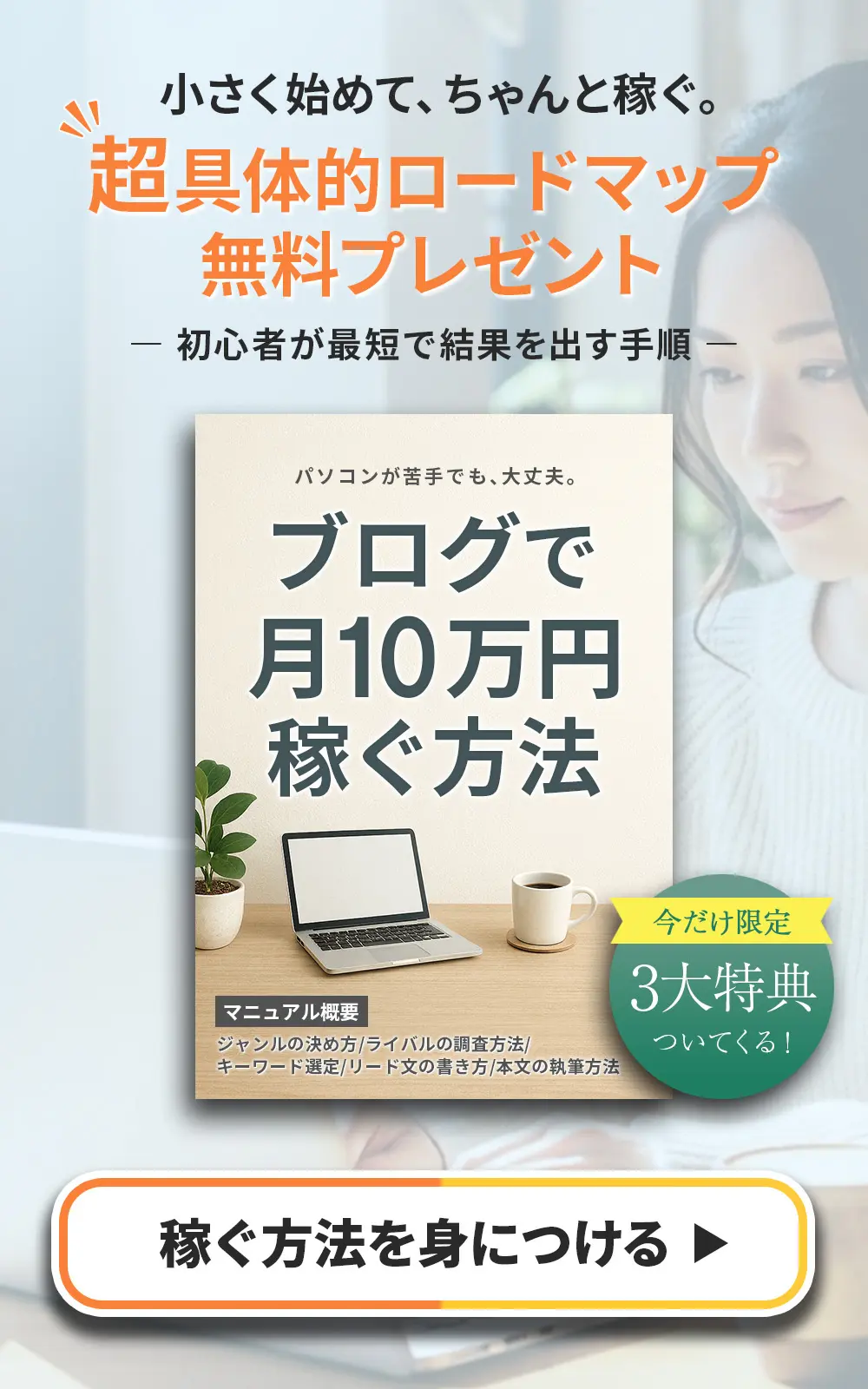
コメント